Existen muchos motivos por los que un usuario medio no se decide a probar alguna distribución de Linux como alternativa al sempiterno Windows. Gracias a la herramienta que os presentamos, podréis dar el salto de una forma mucho más fácil, ya que LinuxLive USB Creator permite instalar cualquier distro de Linux a partir de un pendrive, pudiendo además arrancarlo desde Windows o incluso utilizarlo como sistema operativo portable y persistente.

Este programa es posiblemente el mejor en su categoría, ya que incluye una serie de características extra que otros no poseen. Es una herramienta freeware, completamente gratuita y de código abierto que está constantemente actualizándose para soportar las versiones de Linux más actuales. Ya sea porque no somos unos usuarios expertos o por la necesidad de realizar una instalación en un equipo sin unidad de CD/DVD, aquí va paso por paso la forma de utilizarlo.
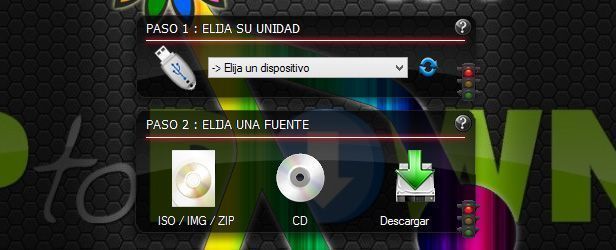
1. Elija su unidad
Desde este desplegable elegiremos la unidad USB donde copiaremos el instalador, por lo que tendremos que tener conectada la unidad antes de comenzar el proceso. No existen requisitos a nivel de hardware, aunque se recomienta disponer de una unidad con bastante espacio disponible, sobre todo en caso de que queramos utilizar el «Modo Live», que explicamos más adelante.
2. Elija una fuente
Se nos permiten tres opciones desde las que obtener la imagen del sistema operativo en cuestión. La primera de ellas permite leer directamente el archivo que hayamos descargado previamente en nuestro disco duro. Podéis descargarlas directamente desde Uptodown o desde sus respectivas páginas oficiales. Aquí van algunos interesantes candidatos:
Ubuntu | http://ubuntu-13-04-raring-ringtail.uptodown.com/ubuntu
Ubuntu Studio | http://ubuntu-studio.uptodown.com/ubuntu
Xubuntu | http://xubuntu.uptodown.com/ubuntu
Linux Mint | http://linux-mint.uptodown.com/ubuntu
Por otra arte, también podremos crear el instalador a partir de una copia en CD del sistema operativo, aunque sin duda, la opción más práctica es la de descargar desde el propio asistente el sistema operativo que queramos. Si pinchamos sobre el botón «Descargar» se nos abrirá un enorme desplegable con decenas de distribuciones de Linux, de forma que la descargaremos in-situ dentro de la aplicación.

3. Tamaño de persistencia
Esta característica es opcional, pero muy útil. Si reservamos parte del espacio sobrante que quede tras la copia de la imagen de Linux a nuestra unidad, podremos utilizarla para habilitar un modo de ejecución persistente similar al de los «Live CD». Es decir, que podremos arrancar un equipo a partir de nuestra unidad USB para trabajar con Linux e incluso conservar los cambios que realicemos en la sesión, de forma que podremos llevarnos nuestra distribución a cualquier parte.
4. Opciones
Existen tres opciones de configuración en este apartado. «Ocultar archivos creados» Permitirá que, obviamente, ocultemos todos los archivos de la instalación en el disco para evitar manipular o borrar accidentalmente algunos de ellos. La siguiente opción es recomendable en la mayoría de casos, ya que activa el formateo de la unidad de destino antes de comenzar la instalación, borrando todos los datos y cambiando el sistema de archivos de la unidad a FAT32.
La opción «Activar iniciar LinuxLive» en Windows es muy práctica, ya que permitirá, como su nombre indica, la posibilidad de instalar e incluso correr de forma virtualizada gracias a VirtualBox (integrado en la instalación) nuestra distribución desde Windows, por lo que no hará falta ni siquiera que reiniciemos nuestro equipo y usemos el asistente. El único requisito de este método es que necesitaremos estar conectados a Internet para utilizarlo, ya que durante el proceso descarga paquetes de archivos necesarios.
5. Creación
Una vez que hayamos realizado todos los pasos, no tendremos más que hacer clic en el icono del rayo para comenzar el proceso de copiado, que no debería tardar más de 5 minutos. Tras esto, ya podremos instalar Linux o utilizar el modo Live y adentrarnos en el mundo del software libre con esta pequeña ayuda para los menos expertos.
Descarga LinuxLive USB Creator en Uptodown
http://linuxlive-usb-creator.uptodown.com/
Página oficial | http://www.linuxliveusb.com/












¿Este programa borra el contenido de la unidad flash o se puede usar sin problemas con discos que tengan algún contenido?
@DaniFP Si no activas la casilla del paso 4 se conservarán los archivos que tengas almacenados en la unidad, aunque para que funcione recuerda que el formato de disco debe ser FAT32, no NTFS, además de necesitar el mayor espacio posible en caso de que quieras hacer un arranque en «Modo Live».
genial lo que cuelga esta gente
ja fácil !
OK, gracias por la respuesta.
Sabes?; mi equipo es muy costoso y temo que pueda dañarle. Mi hija usa exclusivamente el Ubuntu y me lo recomienda. Yo deseo algo de lo cual pueda salir «sin heridas», en caso de no ser lo mío. ¿Qué me recomiendas?. Saludos desde Chile; al Sur del mundo.
Lo mejor que puedes hacer es precisamente lo que se explica en el tutorial, probar cualquier distribución de Linux utilizando un Live USB, de forma que podrás arrancar el equipo utilizando un pendrive, utilizar Linux y seguir usando el sistema operativo que tuvieras antes una vez que vuelvas a arrancar el equipo.
Esta es la mejor forma probar uno mismo si le conviene el cambio al no borrarse ni modificarse nada de nuestros datos. En cambio, si nos convence, puede seguir utilizando Windows si lo instalas en una unidad o partición distinta a través del proceso de instalación.
[…] it and ‘live-test’ it by loading it directly from the drive. In addition, it’s totally compatible with programs like LinuxLive USB Creator, so you can do the installation directly from a pendrive. In addition, you can also install it on […]
Linux Live USB Creator es la mejor herramienta de formateo y creacion de usb en modo
live cd. asi probamos si el sistema a instalar nos gusta o nos conviene, sin peligro de
borrar o alterar algun archivo de sistema o cualesquier otro. actualmente uso linuxmint,
no tengo ningun problema y es mas, me siento protegido dentro de la comunidad linux
que en todo momento esta presente desde el tutorial de bienvenida hasta los foros de
la comunidad,,, no es necesario grandes conocimientos para usar linux cualquiera sea
la distro, poco a poco entenderás que es el sistema más seguro de la red y que es el
único bueno al compartir todo grais sin ningun costo, a menos que quieras donar por
tu parte algo voluntario. gracias linux,, gracias por existir,,, no sé qué haría sin tí.
[…] por la investigación de estas soluciones, junto con algún pc que tenía virus, me hizo instalar Linux en un pendrive, me serviría para reparar pcs averiados que no arrancaban desde su sistema y podía repararlos sin […]
[…] previamente hemos insertado la ISO del sistema operativo en cuestión. Podéis ver cómo hacerlo en ESTE TUTORIAL, aunque antes de empezar merece la pena leer un asunto relacionado con la compatibilidad con […]